PS如何导入画笔素材?
溜溜自学 平面设计 2022-06-08 浏览:786
大家好,我是小溜,在使用PS的过程中,都会用到一些画笔的效果,PS在默认安装时只有简单的一些画笔样式,这里教大家怎么导入从网上下载的画笔素材。
想要更深入的了解“PS”可以点击免费试听溜溜自学网课程>>
工具/软件
硬件型号:华硕(ASUS)S500
系统版本:Windows10
所需软件:PS2017
方法/步骤
第1步
打开“Photoshop”,新建一个画板,大小自拟。
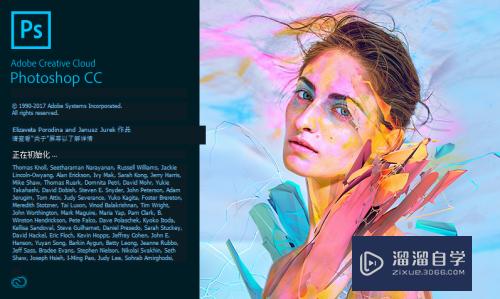
第2步
点击“画笔”工具(快捷键B),在画板上右击,这里就会显示自己以往的画笔素材。
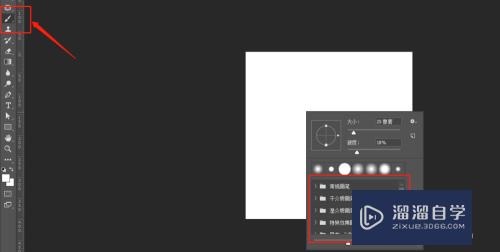
第3步
点击“设置”选项,选择“导入画笔”。
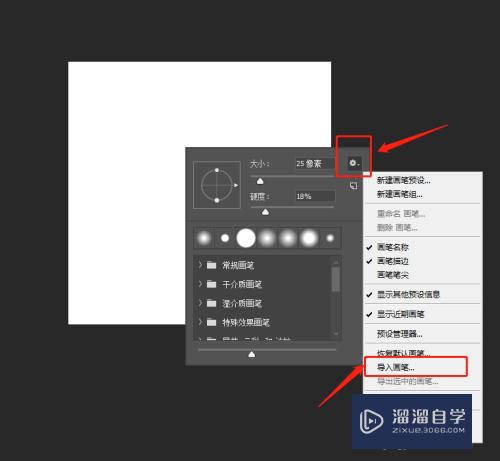
第4步
点击“导入画笔”选项后,找到自己已经下载好的ABR文件,选择“载入”。
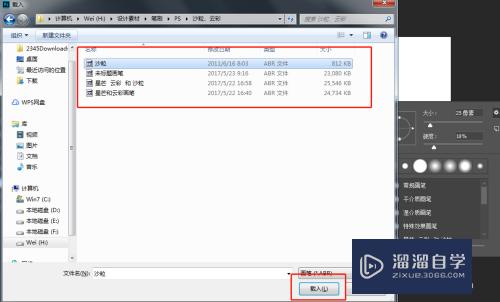
第5步
载入完成后在画板上右击,这时候就可以查看到自己已经导入的画笔素材,也就大功告成。

注意/提示
以上就是“PS如何导入画笔素材?”的全部内容了,如果大家想要了解更多的内容,可以关注溜溜自学网,我们每天都会为大家带来更多的软件相关知识,供大家学习参考。
相关文章
距结束 06 天 07 : 00 : 30
距结束 01 天 19 : 00 : 30
首页








